카카오톡으로 교촌치킨 교환권을 선물로 받았다면, 매장에 가서 교환권을 사용하거나, 배달 주문을 할 수 있습니다. 이번 글에서는 카카오톡 선물로 받은 교촌치킨 배달 주문하는 방법을 설명해 드리겠습니다.
카카오톡 선물로 받은 교촌치킨 배달 주문하는 방법
카카오톡 선물하기 서비스를 이용해 보신 분들이라면 대부분 커피 쿠폰을 선물하는 경우가 많습니다. 커피 쿠폰의 경우 배달보다는 매장에 직접 방문해서 쿠폰을 사용하는 경우가 대부분입니다.
또한, 카카오톡으로 받은 선물 중에서는 배송받을 주소지만 입력하면 선물을 집으로도 받아볼 수 있습니다.
하지만, 카카오톡 선물하기로 받은 교촌치킨 사용법은 2가지가 있습니다.
교촌치킨 매장에 선물 받은 교환권을 제시하고 치킨을 주문하는 방법과 배달주문하는 방법이 있습니다.
카카오톡 선물로 받은 교촌치킨 교환권을 배달로 주문하는 방법을 자세하게 설명해 드리도록 하겠습니다.
방법 설명은 2단계로 나누어서 설명해 드릴 예정입니다.
- 카카오톡에서 교촌치킨 교환권 번호 확인 및 복사
- 교촌치킨 앱에서 교환권 번호 입력하고, 배달 주문
선물 받은 치킨 주문을 따라 하기 쉽게 설명해 드리도록 하겠습니다.
카카오톡 선물함에서 교환권 번호 확인하기
우선 카카오톡 선물함에 들어가서 교촌치킨 교환권 번호를 확인해야 합니다. 교환권 번호를 입력해야만 배달 주문을 할 수 있기 때문입니다.
카카오톡 선물함에서 교환권 번호 확인하는 방법은 다음과 같습니다.
1. 스마트폰에서 카카오톡 앱을 실행합니다.
2. 앱 화면 우측 하단에 “⋯ 더 보기” 메뉴를 누른 다음 받은 선물함으로 이동합니다.
3. 사용 가능한 선물 중에서 “교촌치킨” 쿠폰을 눌러줍니다.
4. 교촌치킨 교환권에서 바코드 바로 아래에 있는 교환권 번호 숫자 12자리를 복사 또는 앨범에 저장합니다.
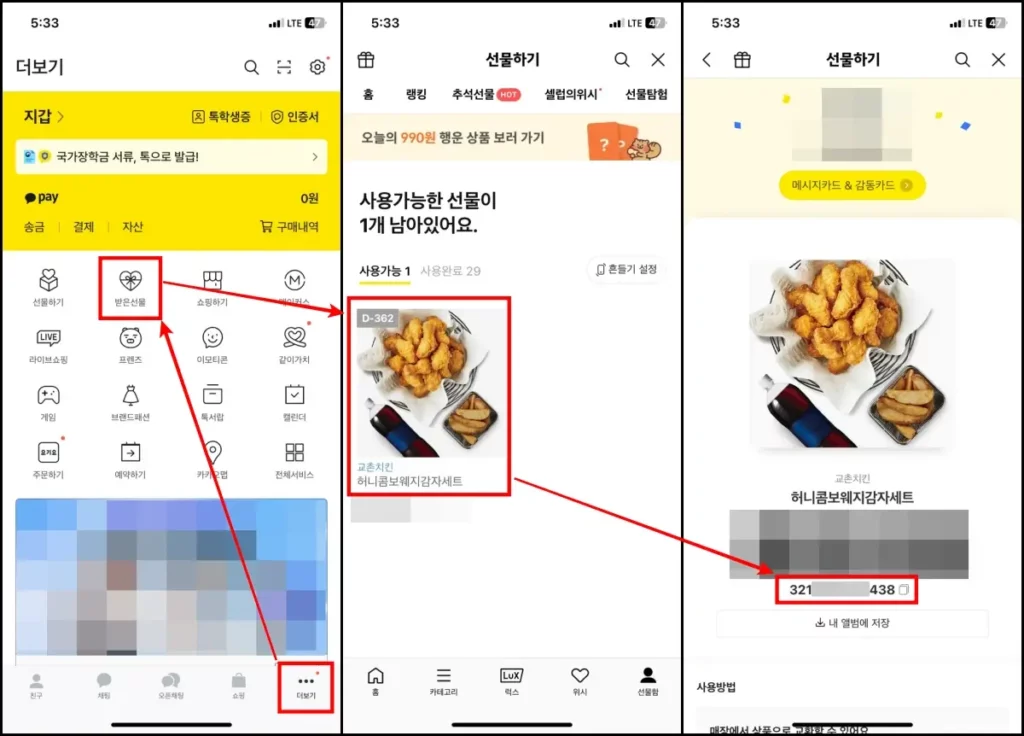
교환권 번호를 복사하거나, 내 앨범에 저장하거나 2가지 방법 모두 편리하게 교환권을 사용해서 주문할 수 있습니다.
교촌치킨 앱 설치 및 배달 주문하기
숫자 12자리를 복사했다면, 이제 교환권 번호를 사용해서 어떻게 주문 배달시키는지 교촌치킨 앱 설치 및 배달 주문하기 방법을 설명해 드리겠습니다.
1. 스마트폰에 교촌치킨 앱을 설치합니다.
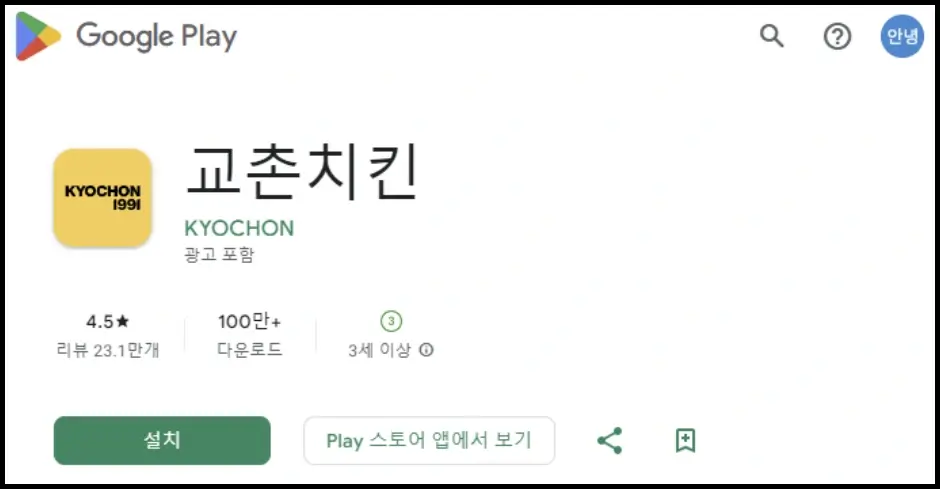
2. 설치한 교촌치킨 앱을 실행한 다음 회원가입 및 로그인을 합니다.
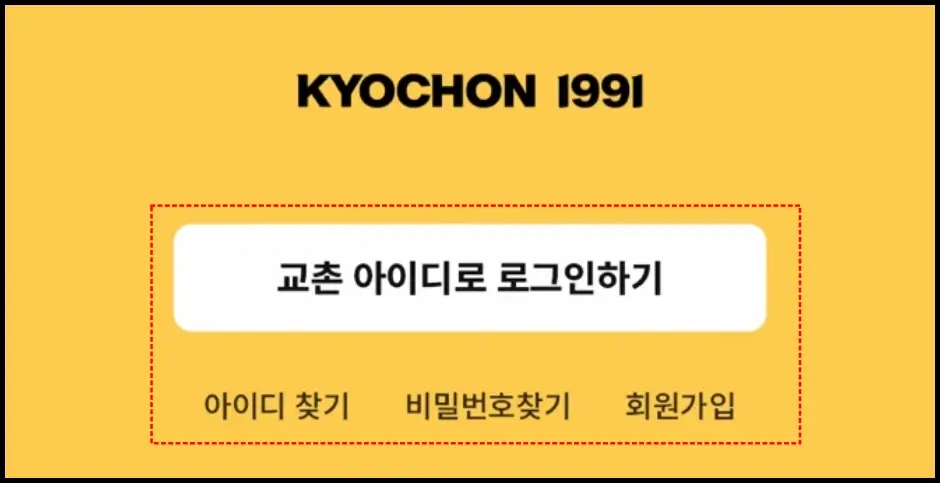
3. 메인 화면에 “교환권” 메뉴를 누릅니다.
4. ‘교환권 등록하기’ 화면에서 카카오톡 선물로 받은 교촌치킨 교환권을 등록합니다.
- 카카오톡 선물함에서 앨범으로 저장했다면, ‘이미지로 불러오기’ 메뉴로 쿠폰을 간편하게 등록할 수 있습니다.
- 카카오톡 선물함에서 교환권 번호를 복사했다면, ‘직접 입력하기’ 메뉴로 쿠폰 번호를 붙여 넣기 해서 등록할 수 있습니다.
5. 교환권 등록을 완료한 다음 등록한 교환권 하단에 “장바구니 담기’ 버튼을 누릅니다.
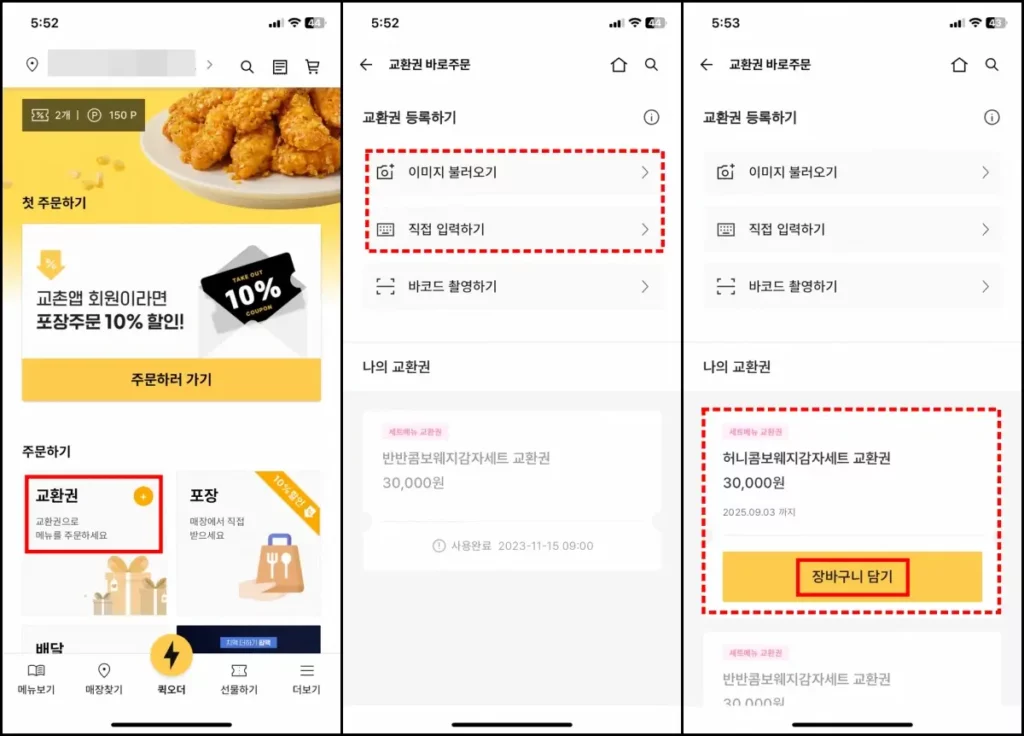
6. 치킨을 주문할 주소지를 입력하고, 주문하고 싶은 교촌치킨 매장을 선택합니다.
5. 장바구니 페이지에서 “+ 메뉴 추가” 버튼을 눌러서 추가하고 싶은 메뉴를 장바구니에 담아 줍니다.
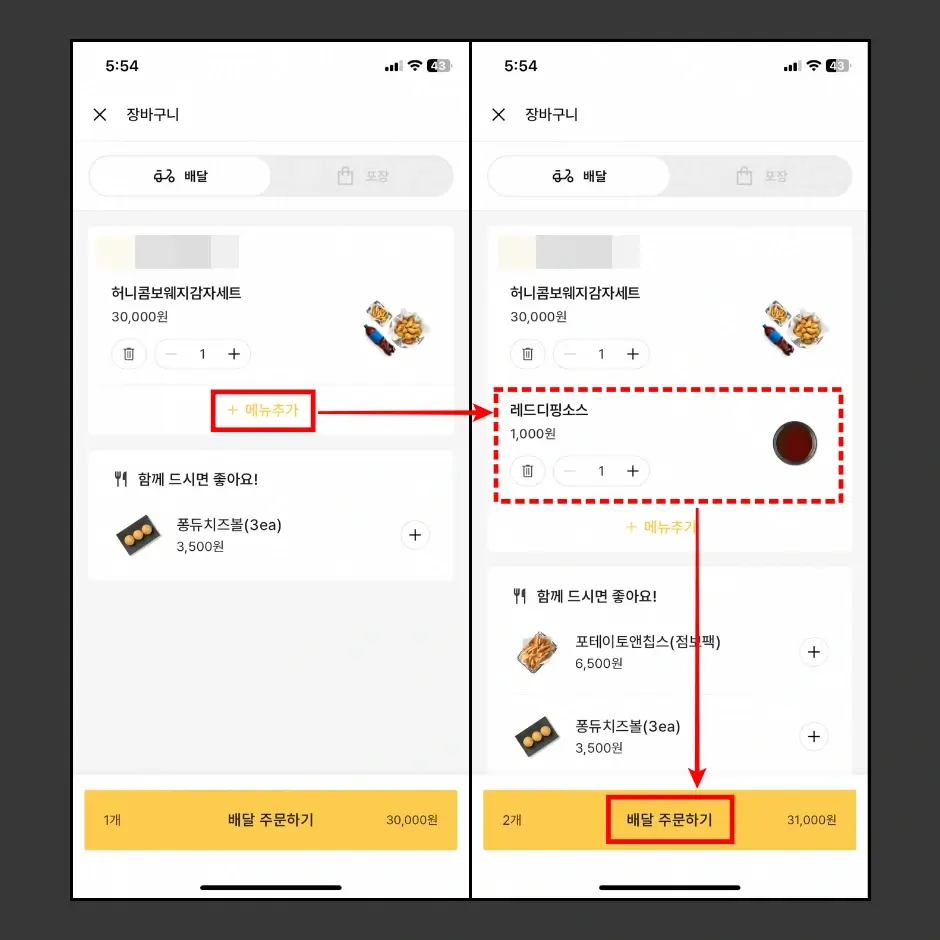
6. “배달 주문하기” 버튼을 클릭한 다음 추가한 메뉴와 배달비를 결제합니다.
이상으로 카카오톡 선물로 받은 교촌치킨 배달 주문하는 방법을 모두 설명해 드렸습니다.
카카오톡으로 받은 교촌치킨 교환권은 카카오톡 앱에서 바로 사용이 불가능합니다. 따라서 교촌치킨 앱을 사용해서 배달 주문이 가능합니다.
허니콤보를 카카오톡 선물로 받았는데, 개인적으로 허니콤보를 레드디핑소스에 찍어먹는 것을 좋아하는 편입니다. 매운맛을 많이 즐기는 편은 아니지만, 교촌치킨 허니콤보를 먹다 보면 느끼해질 때 한 번씩 매운맛 소스를 곁들이면 좋았습니다.
다만, 배달비는 직접 결제해야 한다는 점 참고하시기 바랍니다. 카카오톡으로 교촌치킨 쿠폰을 선물 받았다면, 치킨과 함께 더 먹고 싶거나 부족한 음식을 함께 배달 주문해 보시기 바랍니다.
쇼핑 카테고리 추천 글
